Alcatel ONE TOUCH 993: Набор, Вызовы и
Набор, Вызовы и : Alcatel ONE TOUCH 993
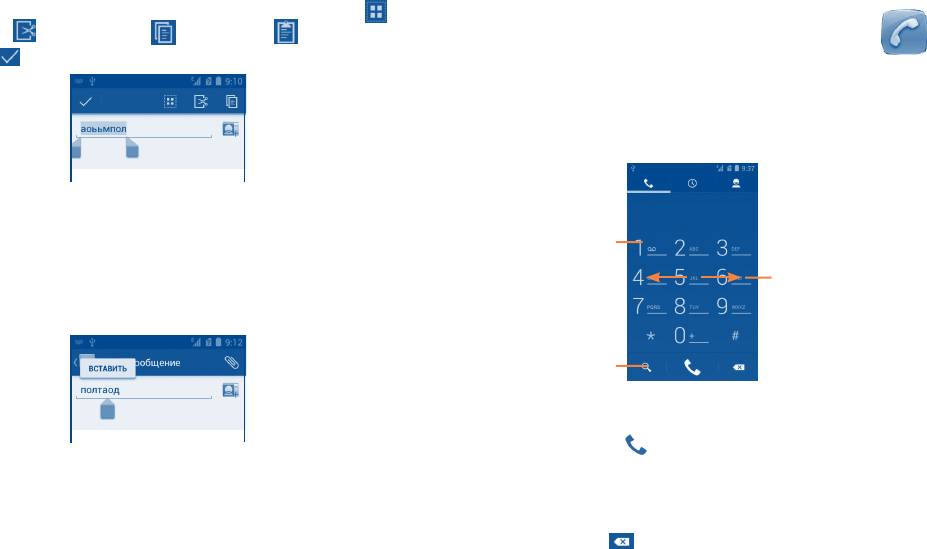
2.2 Редактирование текста
Вы можете редактировать текст, который вы ввели.
Набор, Вызовы и
3
•Нажмите и удерживайте или нажмите два раза на ввденный
Контакты ..........................
вами текст.
•Потяните строку , чтобы изменить выделенный текст.
•Станут доступными следующие опции: Выбрать все
,
Вырезать , Копировать и Вставить .
3.1 Набор ..............................................
•Нажмите
или на пустое место, чтобы вернуться назад.
3.1.1 Осуществление вызова
Пользователь может легко начать вызов с помощью Телефон.
Нажмите на вкладку Приложений из Главного экран и выберите
Телефон.
Вы также можете вставить новый текст
•Нажмите на место, где необходимо ввести текст, или нажмите
Нажмите и
и удерживайте пустое место.
удерживайте
•Если у вас имеется скопированный текст, нажмите на строку.
для доступа
Скользите
к Голосовой
Появится иконка Вставить. Нажмите на нее,чтобы вставить
для доступа к
почте
текст.
Вызовам или
Контактам
Нажмите
для поиска
Контактов
Введите необходимый номер или выберите номер из пункта Контакты
или Список вызовов, скользя или нажимая на соответствующие
вкладки, затем нажмите
для осуществления вызова.
Набранный вами номер может быть сохранен в Контакты. Для
этого нажмите клавишу Меню и далее Добавить в контакты.
Если вы допустили ошибку, вы можете удалить неправильную
цифру нажатием на
.
33 34
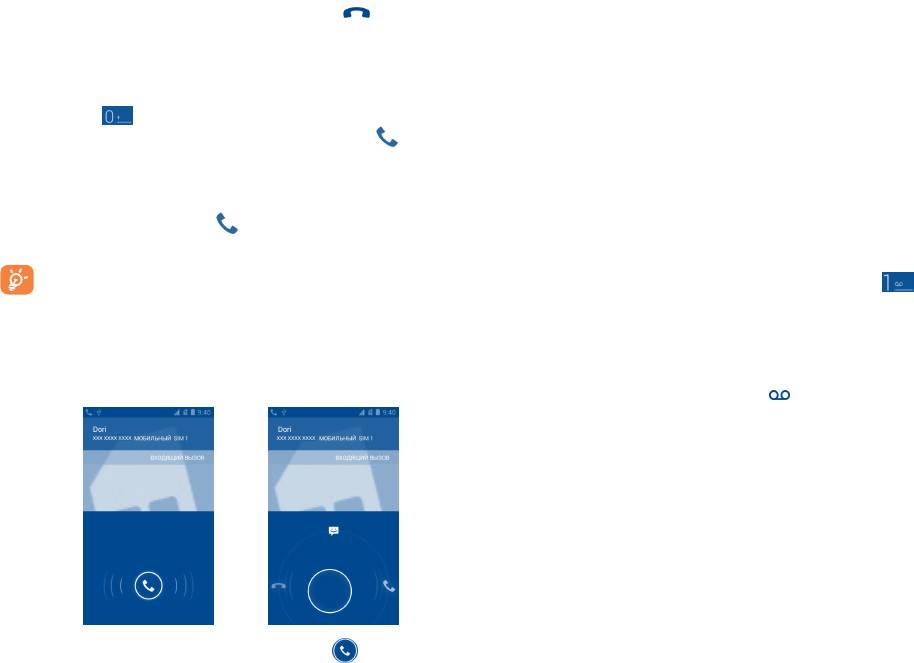
Для завершения вызова нажмите клавишу
или клавишу
•Потяните иконку вправо для ответа;
Выключение.
•Потяните иконку влево для отклонения вызова;
•Потяните иконку вверх, чтобы отклонить вызов и отправить
Международный вызов
сообщение.
Чтобы осуществить международный вызов, нажмите и
Для уменьшения громкости звонка при входящем вызове,
удерживайте
для ввода “+”, затем введите международный
нажмите клавишу Увеличения/уменьшения громкости.
код страны и полный номер телефона и нажмите .
3.1.3 Вызов Голосовой почты
Экстренные вызовы
Голосовая почта предоставляется вашим оператором сотовой
Если ваш телефон находится в зоне действия сети, наберите номер
связи для того, чтобы избегать пропущенные вызовы. Голосовая
экстренной связи нажмите
для осуществления экстренного
почта работает в качестве автоответчика, к которому вы можете
вызова. Это возможно даже без SIM-карты и без ввода PIN-кода.
обратиться в любое время.
При использовании двух SIM-карт, возникнет диалоговое
Для доступа к Голосовой почте нажмите
или вкладку
окно, в котором вам необходимо выбрать SIM-карту для
Телефон.
осуществления вызова. По истечению времени для
выбора, вызов осуществляется автоматически с
Для того чтобы задать номер вашей голосовой почты, войдите
SIM-карты по умолчанию.
в пункт Настройки\Вызовы\Настройки Голосовой почты.
Если вы получили новое голосовое сообщение, на строке
3.1.2 Принятие или отклонение вызова
Состояния высветиться иконка
. Откройте панель Уведомлений
и нажмите Новое голосовое сообщение.
3.1.4 Во время Голосового вызова
Для регулировки громкости во время вызова, нажмите клавишу
Увеличения/уменьшения громкости.
При получении входящего вызова, нажмите .
35 36
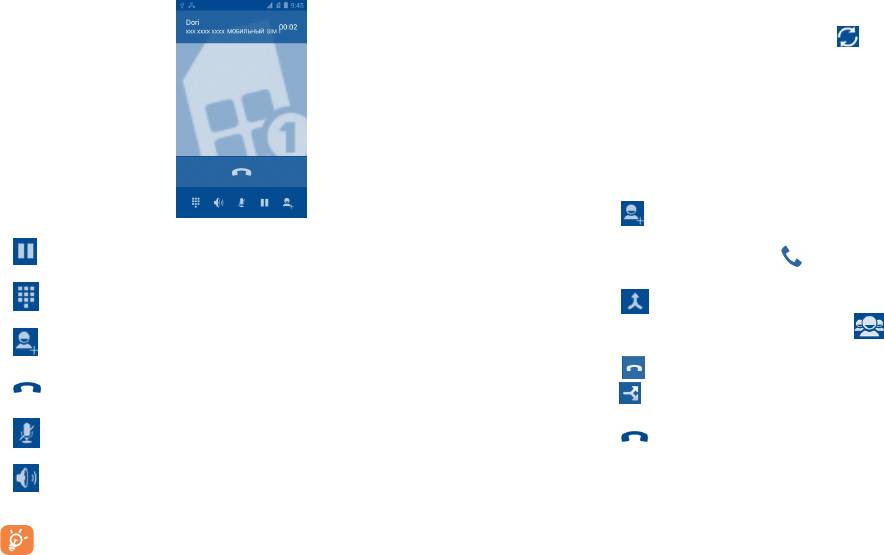
Смена вызовов
При приеме двух вызовов, нажмите
, для переключения
между вызовами. Вы также можете переключаться между двумя
линиями. Текущий вызов будет удержан и вы переключитесь на
другой.
(1)
Конференц-связь
Вы можете настроить конференц-связь.
•Выберите первого участника конференц-звонка.
•Нажмите
.
•Введите номер телефона человека, которого вы хотите добавить
Нажмите для удержания текущего вызова. Нажмите
в конференц-связь и нажмите
. Вы также можете добавить
на эту иконку для возвращения к вызову.
участников из пунктов Вызовы, Контакты или Избранные.
Нажмите для отображения Панели набора.
•Нажмите
, чтобы начать конференц-связь.
•Во время конференц-связи, нажмите
для отключения
Нажмите, чтобы добавить абонента
участника или для отдельного разговора с каждым участником.
Нажмите
чтобы отключить участника от конференц-связи,
Нажмите для завершения текущего вызова.
нажмите для отдельного разговора с каждым участником и
удержания других участников.
Нажмите для отключения громкости вызова. Нажмите
•Нажмите
для завершения конференц-связи и отключения
еще раз для включения громкости вызова.
всех собеседников.
Нажмите для активации громкой связи во время вызова.
Нажмите еще раз для отключения громкой связи.
3.1.6 Настройки вызовов
Во избежание прикосновений к экрану во время
Нажмите клавишу Меню и далее Настройки с экрана Набора
вызова, экран будет автоматически заблокирован, когда
номера, доступны следующие опции:
пользователь поднесет телефон к уху и разблокирован,
Вызовы
когда телефон будет вдали от уха.
Выберите SIM-карту, которую необходимо настроить
3.1.5 Управление несколькими вызовами
С помощью этого телефона можно осуществлять одновременно
несколько вызовов.
(1)
Зависитотвашегооператорасотовойсети.
37 38
• Разрешенные номера
Ожидание вызова позволяет отправлять уведомления о
входящих вызовах во время текущего вызова.
Разрешенные номера телефонов (FDN) это режим SIM-карты, где
исходящие вызовы возможны только на определенные номера
Аккаунты
телефонов. Эти номера находятся в списке FDN. Наиболее
распространенное практические применения FDN является
Нажмите ДОБАВИТЬ АККАУНТ в нижней части экрана, чтобы
ограничение родителями исходящих вызовов их детей.
добавить SIP-аккаунт. Нажмите Расширенные настройки
для посмотра скрытых настроек. Для завршения нажмите
С целью безопасности, вам будет предложено включить FDN,
СОХРАНИТЬ.
введя PIN2, который обычно предоставляется поставщиком услуг
или производителем SIM.
Поставьте галочку в поле Принимать входящие для включения
данной функции, которая может привести к повышению расхода
• Быстрые ответы
заряда батареи.
Нажмите, чтобы редактировать быстрые ответы,которые будут
использованы при отклонении вызова по SMS.
Использовать Интернет
• Служба голосовой почты
Вы может настроить использование Интернет-вызова.
В открывшемся диалоговом окне вы можете выбрать службу
Включить датчик положения
голосовой почты.
• Настройки голосовой почты
Поставьте галочку для включения датчика положения. После
включения данной функции, во время вызова подсветка экрана
Если вы используете голосовую почту вашего оператора сотовой
будет отключаться.
сети, в открывшемся диалоговом окне вы можете ввести номер
вашей голосовой почты для прослушивания оставленных
Режим телетайпа
сообщений и управления вашей голосовой почтой. Вы можете
поставить запятую (,) чтобы вставить паузу в номере — например,
Режим TTY может быть использован людьми, которые имеют
чтобы добавить пароль после номера.
нарушения слуха или речи.
• Переадресация вызова
При включении функции TTY, ваш телефон подключается к
службе, которая преобразует для человека с проблемами со
Переадресация вызова помогает вам переадресовывать
слухом входящую речь в текстовое сообщение, а для человека
входящие вызовы на другие номера.
с проблемами с речью исходящий текст в человеческую речь.
• Дополнительные настройки
Слуховые аппараты
Нажмите АОН для настройки отображения номера при исходящих
вызовах.
Поставьте галочку для включения слухового аппарата.
39 40
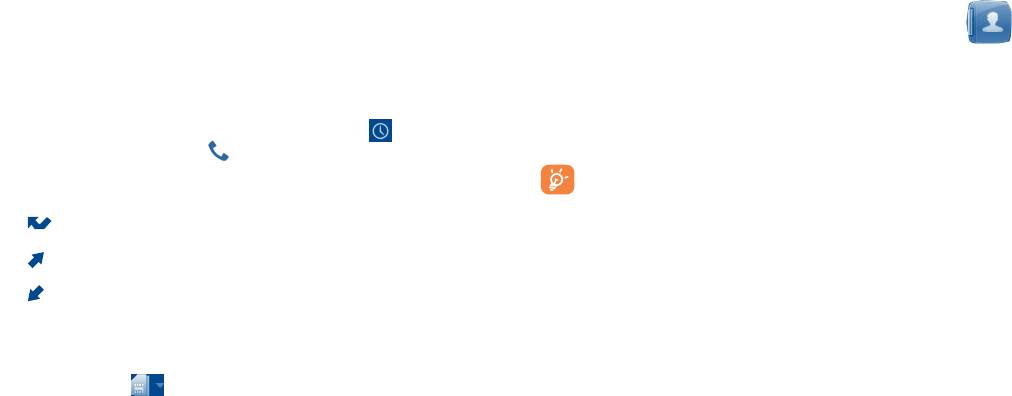
Тональные сигналы DTMF
Вы можете просмотреть подробную информацию о вызове,
осуществить новый вызов или отправить сообщение контакту
Нажмите, чтобы настроить длительность сигнаов DTMF.
на номер или добавить номер в контакты (доступно только для
несохраненных телефонных номеров) и т.д.
Подавление шума
Нажмите на фото для открытия панели Быстрого доступа.
Поставьте галочку, чтобы включить функцию снижения
фонового шума.
Для очистки памяти вызовов, нажмите клавишу Меню, затем
Очистить список вызовов.
Настройка быстрого набора
Нажмите, чтобы установить клавиши 2-9 в качестве быстрого
3.3 Контакты ........................................
набора. Вы также можете получить доступ к данному экрану
настроек при долгом нажатии клавиш 2-9, затем нажмите OK.
Контакты позволяют быстро и легко связаться с людьми.
Вы можете просмотреть или создать контакты на вашем
3.2 Вызовы
мобильном телефоне, а также синхронизировать с вашими
контактами Gmail или другими приложениями в интернете или
Для доступа к памяти вызовов нажмите из экрана
телефоне.
Набора номера. Нажмите
с правой стороны от контакта,
чтобы непосредственно осуществить вызов. В памяти вызовов
При первом использовании Контактов, вам необходимо
существует 3 типа вызовов:
добавить новые контакты, импортировать контакты с SIM-
карты (для получения подробной информации, см. “3.3.7
Пропущенные
Импортирование, экспортирование и обмен контактами”),
или синхронизируйте ваши контакты из других
Исходящие
приложений на ваш мобильный телефон.
Входящие
Нажмите на иконки над списком вызовов для просмотра
различных типов.
Нажмите иконку
для просмотра вызово на различных SIM-
картах.
Нажмите на контакт или номер для просмотра информации.
41 42
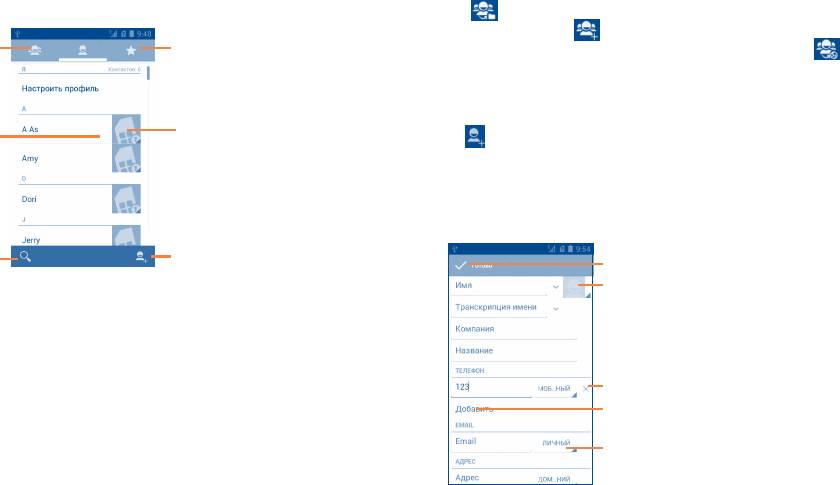
3.3.1 Просмотр контактов
3.3.2 Управление группами
Для доступа в Контакты, нажмите на вкладку Приложения с
Группы контактов позволяют организовать контакты.Вы можете
Главного экрана, выберите Контакты.
добавить, удалить или просматривать экран Группы.
Нажмите
для просмотра локальных групп. Чтобы создать
новую группу, нажмите , введите новое имя и нажмите OK.
Нажмите для
Нажмите для
Если на телефон были добавлены аккаунты, нажмите для
просмотра
просмотра
просмотра групп в аккаунтах.
группы
избранных
контактов
контактов
3.3.3 Добавление контакта
Нажмите для
Нажмите, чтобы
Нажмите
на экране списка контактов, чтобы создать новый
просмотра
открыть панель
контакт.
подробной
Быстрого
информации
доступа.
Вы можете ввести имя контакта и другую контактную
о контакте
информацию. Передвигаясь вверх вниз по экрану вы можете с
Нажмите
Нажмите,
легкостью перемещаться по экран
у.
для поиск в
чтобы добавить
новый контакт
Контакты
Нажмите, чтобы сохранить
Нажмите, чтобы выбрать
Нажмите клавишу Меню
для открытия списка опций.
фото для контакта.
Доступны следующие функции:
•Удалить Выберите и удалите ненужные контакты.
Нажмите, чтобы удалить
выбранный ярлык.
•Фильтр
Выберите контакты для отображения.
контактов
Нажмите, чтобы
добавить новый ярлык
•Импорт/Экспорт Импорт и экспорт контактов между
телефоном, SIM-картой и картой microSD
Нажмите, чтобы развернуть
дополнительные ярлыки
или отправить контакт.
•Аккаунты Управления настройками синхронизации
Ели вы хотите добавить информацию, нажмите Добавить поле,
различных аккаунтов.
чтобы добавить новую категорию.
•Настройки Нажмите, чтобы изменить варианты
отображения контактов.
Для завершения нажмите Готово.
43 44
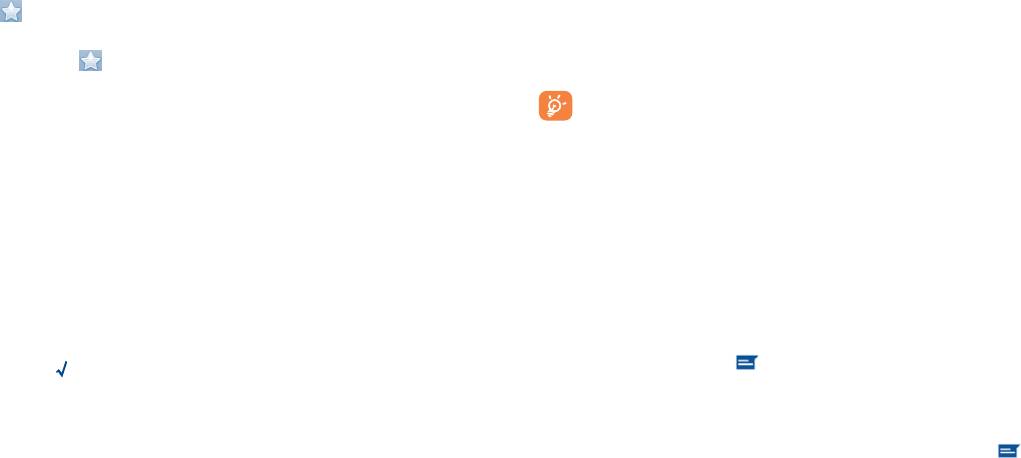
Для выхода бех сохранения, вы можете нажать клавишу Меню
Если все входящие вызовы контакта переадресовываются на
и далее Отменить.
голосовую почту, при получении вызова от данного абонента
ваш телефон не будет звонить и он будет автоматически
Добавить/удалить из избранных
переадресован на вашу голосовую почту.
Для того, чтобы добавить контакт в Избранное, нажмите на
Удалить контакт
контакт для просмотра подробной информации, затем нажмите
, чтобы добавить контакт в Избранное (звезда станет белой).
Для того, чтобы удалить контакт нажмите клавишу Меню и
далее Удалить их экрана подробной информации о контакте.
Для того, чтобы удалить контакт из избранных, нажмите на белую
Отметьте все контакты, который вы хотите удалить и нажмите √
звездочку
на экране подробной информации.
. Нажмите Все, чтобы удалить все контакты.
3.3.4 Редактирование контактов
Контакт будет также удален из других приложений на
телефоне или интернета во время следующей
Чтобы изменить сведения о контакте, нажмите клавишу Меню
синхронизации вашего телефона.
на экране подробной информации о контакте, затем выберите
Изменить. Для завершения нажмите Готово.
3.3.5 Общение с вашими контактами
Изменение номера телефона по умолчанию для контакта
Вы можете осуществлять вызовы и обмениваться сообщениями
с вашими контактами.
Номер телефона по умолчанию (номер телефона, который
имеет приоритет при осуществлении вызова или отправки
Для того чтобы осуществить вызов, нажмите на контакт для
сообщения) всегда будет отображаться под именем контакта.
доступа к экрану подробной информации о контакте, затем
Чтобы изменить номер телефона по умолчанию нажмите и
выбрите номер.
удерживайте на экране подробной информации о контакте
Для того, чтобы отправить сообщение контакты, нажмите на
номер, который вы хотите установить в качестве такогого, затем
контакт для доступа к экрану подробной информации о контакте,
выберите Установить по умолчанию. Возле номера появится
затем нажмите на иконку
с правой стороны от контакта.
значок
.
Выбор доступен только если у контакты имеется более одного
Использование Быстрого Контакта для Android
телефона.
Нажмите на картинку контакта для открытия Быстрого Контакта
для Android, затем вы можете нажать на номер или иконку
Переадресация вызовов на голосовую почту/Установка
для выбора способа общения.
мелодии на контакт
На экране подробной информации о контакте, нажмите клавишу
Меню для просмотра списка опций
, выберите Только голос.
почта или Задать рингтон.
45 46
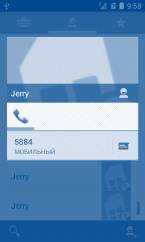
Вы можете поделиться одним или несколькими контактами,
послав визитку контакта по Bluetooth, Gmail и т.д.
Нажмите на контакт, которым вы хотите поделиться, нажмите
клавишу Меню и далее Отправить из экрана деталей контакта,
затем выберите приложения для осуществления этого действия.
3.3.7 Просмотр контактов
Вы можете выбрать для просмотра определенную группу
контактов и аккаунтов. Нажмите клавишу Меню и далее
Фильтр контактов из экрана списка контактов, затем вы
можете выбрать контакты для просмотра.
Нажмите клавишу Меню и далее Настройки, вы можете
Иконки, доступные на панели Быстрого Контакта зависят от
упорядочить список по имени или фамилии, а также настроить
информации, которая введена для контактов и приложений и
отображение в контактах сначала имя/сначала фамилия.
аккаунтов вашего телефона.
3.3.8 Объединение/Разделение контактов
3.3.6 Импортирование, экспортирование и обмен
Чтобы избежать повторов, вы можете добавить любую
контактов
информацию к существующему контакту.
Этот телефон позволяет импортировать контакты с SIM-карты/
Выберите контакт, к которому вы хотите добавить информацию,
карты microSD и экспортировать контакты на карту microSD,
нажмите клавишу Меню и далее Изменить, затем снова
которая может быть использована для резервного хранения
нажмите клавишу Меню и далее Объединить.
информации.
Вам необходимо выбрать контакт, чью информацию вы
На экране Контакты, нажмите клавишу Меню для открытия списка
хотите добавить к другому контакту. Информация добавится
опций, выберите Импорт/Экспорт. Выберите Импорт с SIM-
к необходимому контакту, а старый контакт перестанет
карты, Экспорт на SIM-карту, Импорт с SD-карты, Экспорт на
существовать.
SD-карту, или Передать видимые контакты.
Для разделения контактной информации, выберите контакт,
Для импорта/экспорта одного контакта с/на SIM-карту, выберите
чью информацию вы хотите отделить, нажмите клавишу Меню
аккаунт и SIM-карту, выберите контакт, который вы хотите
и далее Изменить, затем снова нажмите клавишу Меню и
импортировать/экспортировать, для подтверждения нажмите √.
выберите Разделить, для завершения нажмите OK.
Для импорта/экспорта всех контактов с/на SIM-карту, выберите
аккаунт и SIM-карут, далее Все. Для подтверждения нажмите √.
47 48
Оглавление
- Содержание
- Меры безопасности .............
- Общая информация..............
- Ваш телефон ...................
- Ввод текста ......................
- Набор, Вызовы и
- Google Messaging, Gmail/
- Календарь &
- Подключения ..................
- Google Play Store ........
- Мультимедийные
- Google Maps ....................
- Другие ...........................
- Настройки ..............
- Эффективное
- Гарантия на телефон ...
- Аксессуары .................. Возможные
- Технические





